Publicar destaques
- Para efetuar tal operação, é necessário acessar a área administrativa destes através do Joomla digitando o caminho do portal/administrator, por exemplo: https://nome_do_site.unifesspa.edu.br/administrator. O usuário será encaminhado para uma página de login.
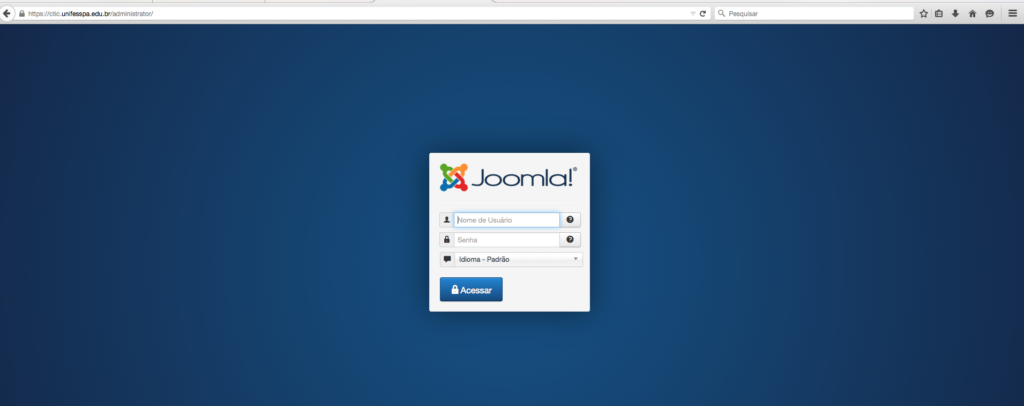
Passo 1
- Após logar na administração do site, o usuário deve clicar em Conteúdo -> Gerenciador de Mídias, conforme imagem abaixo:
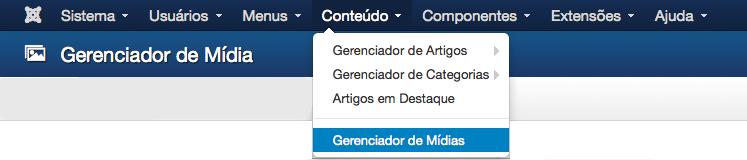
- Ao acessar o Genrenciador de Mídias, a tela será apresentada diretamente na pasta Imagens do site:
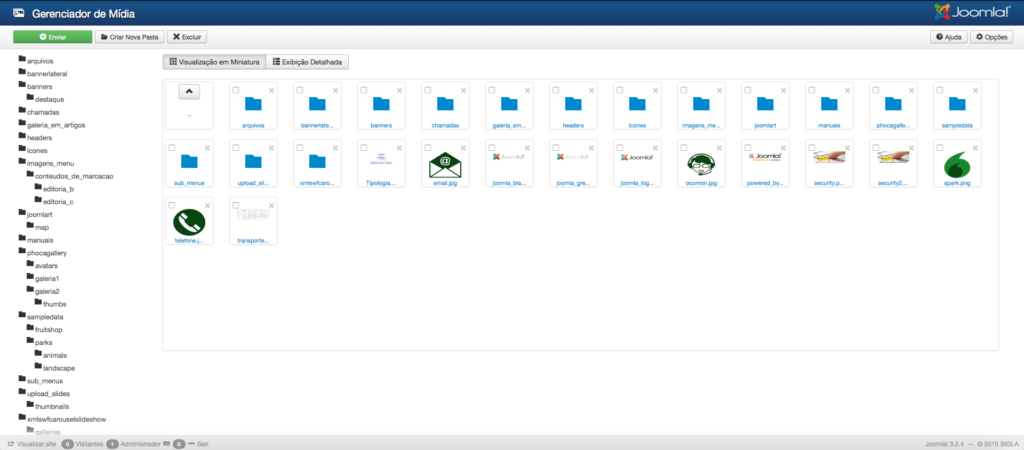
Passo 2
- Para enviar uma imagem o usuário deve clicar em +Enviar, logo em seguida o sistema exibirá as opções para Selecionar o Arquivo e Iniciar o envio:
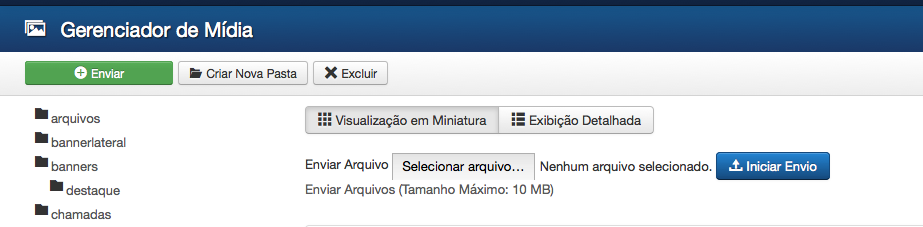
- Assim que clicar em Selecionar Arquivo… o sistema exibirá uma nova janela para seleção do arquivo:
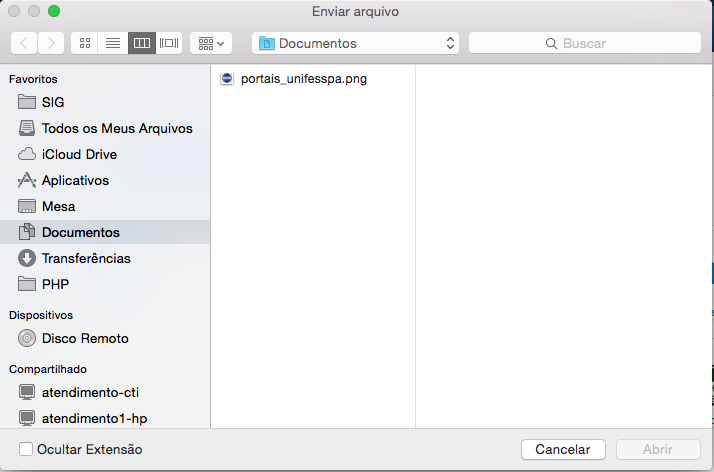
- Quando selecionar o arquivo o sistema voltará para tela anterior (Figura 4), e o usuário deve clicar em Iniciar Envio:
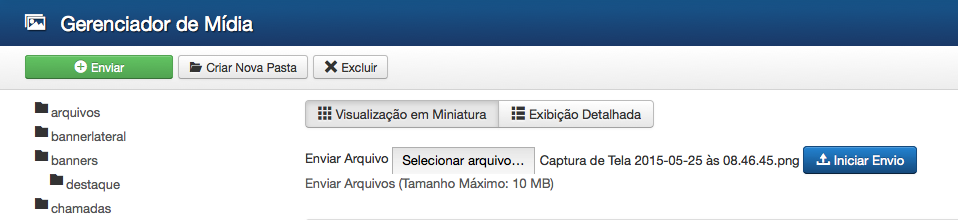
Passo 3
- Ao finalizar o Upload o sistema exibirá uma mensagem de confirmação na tela:

- Depois que as imagens forem enviadas paraa a pasta do sistema, o usuário deve clicar em Extensões -> Gerenciador de Módulos:
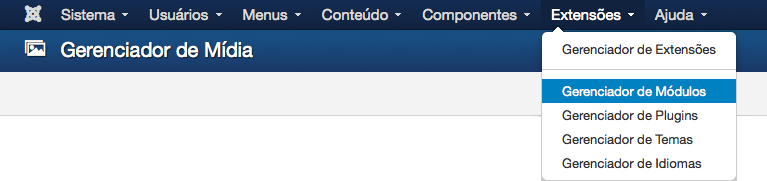
- Assim que o Gerenciador estiver aberto deve pesquisar o módulo Destaques na parte de busca, e clicar no link para acessar o módulo:
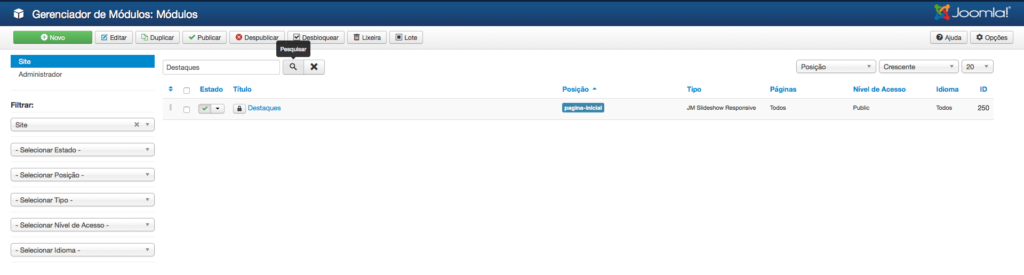
- Assim que o Gerenciador estiver aberto deve pesquisar o módulo Destaques na parte de busca, e clicar no link para acessar o módulo:
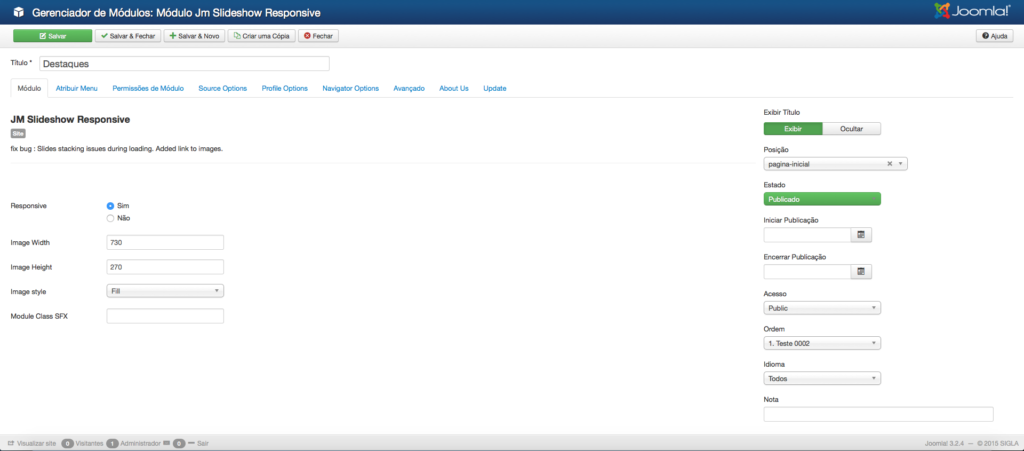
Passo 4
- Para que o usuário possa inserir, editar ou remover imagens do módulo, o mesmo deve acessar a 4ª aba (Source Options), para inserir uma nova imagem o usuário deve clicar em selecionar no campo Select image:
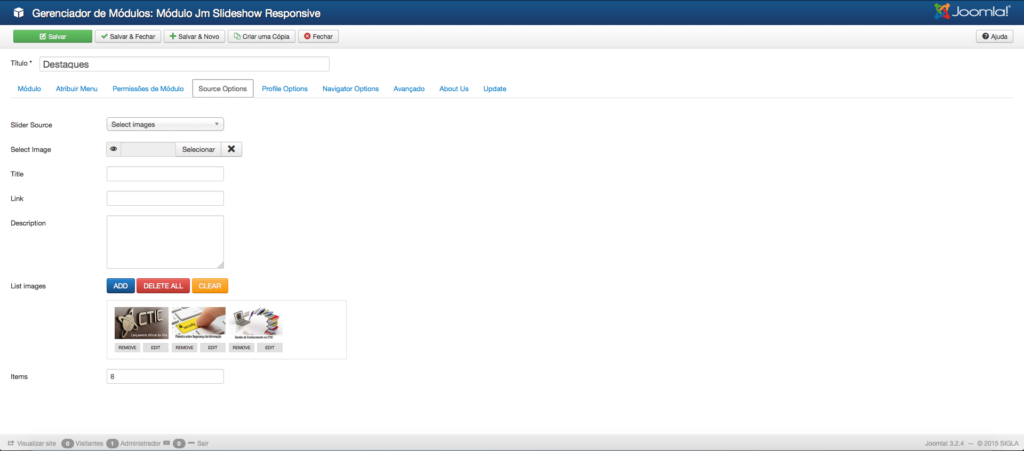
- Ao clicar em selecionar uma nova janela será aberta, por padrão o sistema já estará aberto na pasta imagens do site, nesta janela o usuário deve selecionar o arquivo desejado e clicar em Inserir:
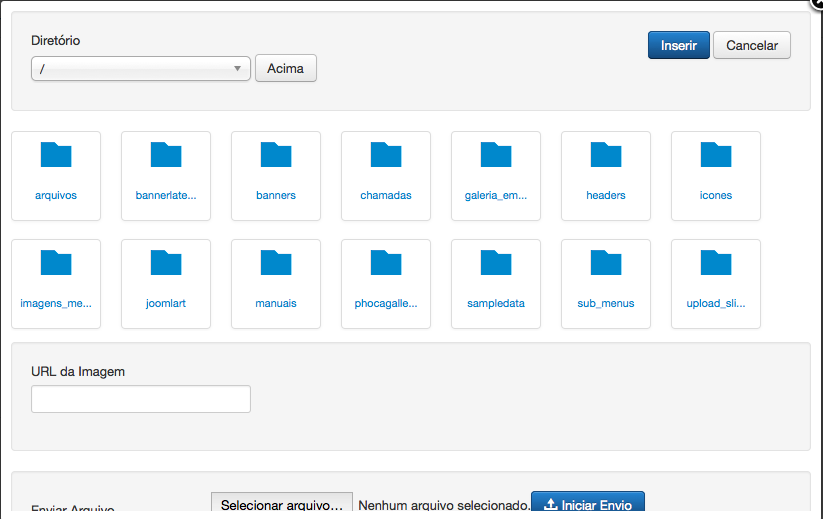
- Depois da seleção da imagem o usuário deve preencher algumas informações como o título da imagem, um link para onde a imagem irá direcionar, uma breve descrição:
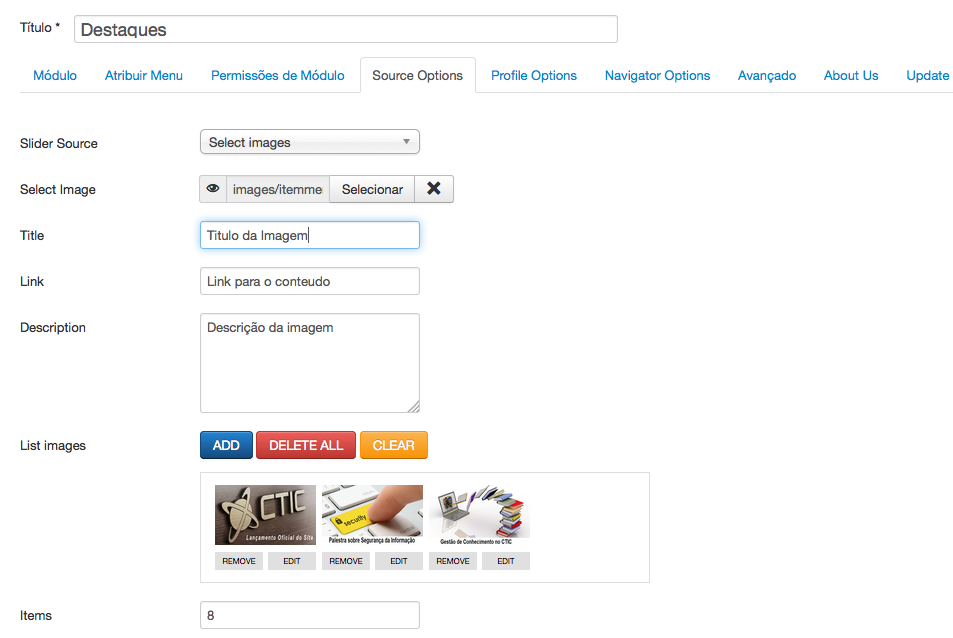
- Após finalizar de preencher todas as informações o usuário deve clicar no botão ADD, logo depois clicar em Salvar na parte superior:
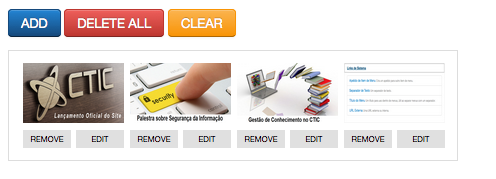
Passo 5
- O sistema exibirá uma mensagem de confirmação na parte superior da tela:

Publicar destaques
